分享音频编辑专家把歌曲串烧的图文操作。
- PC教程
- 48分钟前
- 374

今天讲解了音频编辑专家把歌曲串烧的相关操作,相信通过学习音频编辑专家把歌曲串烧的图文操作步骤,大家对音频编辑专家软件一定会有更多的了解的! 音频编辑专家把歌曲串烧...
今天讲解了音频编辑专家把歌曲串烧的相关操作,相信通过学习音频编辑专家把歌曲串烧的图文操作步骤,大家对音频编辑专家软件一定会有更多的了解的!
音频编辑专家把歌曲串烧的图文操作

1、首先打开音频编辑专家软件,然后在其界面打开“音乐截取”功能;
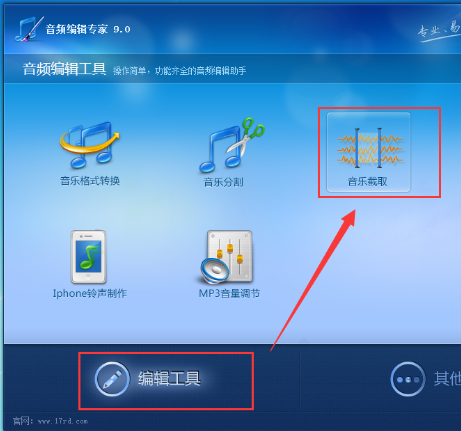
2、在“音乐截取”界面点击“添加文件”并将想要截取的音乐添加进来;
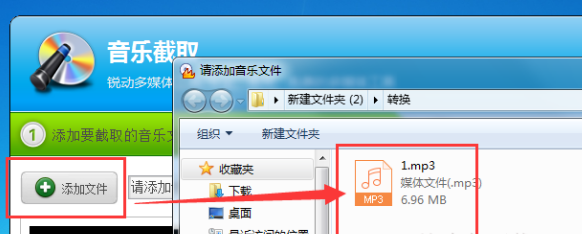
3、添加完毕后通过拖动进度条两端的按钮来选取截取片段,选择好截取片段后在设置一下输出音乐的保存位置,最后点击“截取”就可以了。
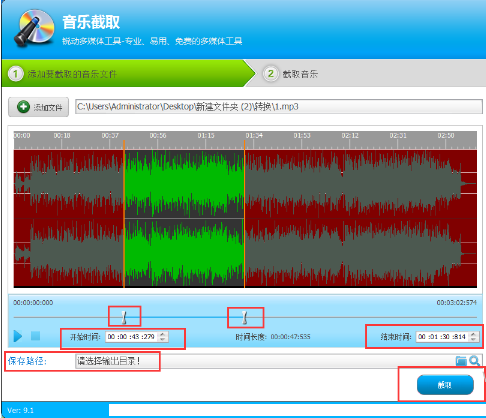
4、我们也可以直接在“开始时间”和“结束时间”后边的输入框中直接输入想要截取片段的起点时间以及终点时间即可
还不了解音频编辑专家把歌曲串烧的图文操作的朋友们,不要错过打字教程网小编带来的这篇文章哦。
本文由cwhello于2024-10-09发表在打字教程,如有疑问,请联系我们。
本文链接:https://www.dzxmzl.com/1663.html
本文链接:https://www.dzxmzl.com/1663.html
下一篇:我来分享GOM。